Guide d’utilisation de Keynote pour le Mac
- Bienvenue
- Nouveautés
-
- Commencer à utiliser Keynote
- Introduction aux images, aux graphiques et à d’autres objets
- Créer une présentation
- Choisir comment parcourir la présentation
- Ouvrir ou fermer une présentation
- Enregistrer une présentation et lui attribuer un nom
- Rechercher une présentation
- Imprimer une présentation
- Touch Bar pour Keynote
- Créer une présentation à l’aide de VoiceOver
-
- Ajouter ou supprimer des diapositives
- Ajouter et afficher des notes du présentateur
- Modifier la taille de la diapositive
- Modifier l’arrière-plan d’une diapositive
- Ajouter une bordure autour d’une diapositive
- Afficher ou masquer les paramètres fictifs de texte
- Afficher ou masquer les numéros de diapositives
- Appliquer une disposition de diapositive
- Ajouter et modifier des dispositions de diapositive
- Modifier un thème
-
- Modifier la transparence d’un objet
- Ajouter un remplissage coloré ou une image à des formes et des zones de texte
- Ajouter une bordure à un objet
- Ajouter une légende ou un titre
- Ajouter un reflet ou une ombre
- Utiliser des styles d’objets
- Redimensionner, faire pivoter et retourner des objets
- Déplacer et modifier des objets à l’aide de la liste d’objets
- Ajouter des liens pour rendre la présentation interactive
-
- Diffuser une présentation sur votre Mac
- Diffuser une présentation sur un écran séparé
- Présenter pendant un appel FaceTime
- Utiliser une télécommande
- Activer la lecture automatique d’une présentation
- Exiger un mot de passe pour quitter une présentation
- Lire un diaporama avec plusieurs présentateurs
- Tester la présentation sur votre Mac
- Enregistrer des présentations
-
- Envoyer une présentation
- Introduction à la collaboration
- Inviter d’autres personnes à collaborer
- Collaborer sur une présentation partagée
- Suivez l’activité la plus récente dans une présentation partagée
- Modifier les réglages d’une présentation partagée
- Arrêter de partager une présentation
- Dossiers partagés et collaboration
- Utiliser Box pour collaborer
- Créer un GIF animé
- Publier votre présentation dans un blogue
-
- Utiliser iCloud Drive avec Keynote
- Exporter dans le format PowerPoint ou dans un autre format de fichier
- Réduire la taille de fichier de la présentation
- Enregistrer une présentation volumineuse en tant que paquet
- Rétablir une version précédente d’une présentation
- Déplacer une présentation
- Supprimer une présentation
- Protéger une présentation avec un mot de passe
- Verrouiller une présentation
- Créer et gérer des thèmes personnalisés
- Copyright

Ajouter une ombre ou un contour à du texte dans Keynote sur Mac
Vous pouvez ajouter des ombres et des contours au texte pour le faire ressortir.
Ajouter ou supprimer un contour de texte
Accédez à l’app Keynote
 sur votre Mac.
sur votre Mac.Ouvrez une présentation, puis sélectionnez le texte à modifier.
Pour modifier tout le texte d’une zone de texte ou d’une cellule de tableau, sélectionnez la zone de texte ou la cellule de tableau.
Dans la barre latérale Format
 , cliquez sur l’onglet Texte, puis cliquez sur le bouton Style vers le haut de la barre latérale.
, cliquez sur l’onglet Texte, puis cliquez sur le bouton Style vers le haut de la barre latérale.Dans la section Police, cliquez sur
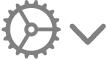 , puis cochez ou décochez la case Contour.
, puis cochez ou décochez la case Contour.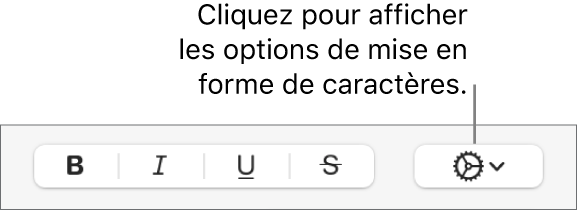
Si vous ajoutez un contour, utilisez les commandes pour modifier son style, sa couleur et son épaisseur.
Astuce : Pour créer un effet de contour sans couleur de remplissage, choisissez l’option Aucun dans le menu contextuel Styles de caractère.
Ajouter ou supprimer une ombre
Accédez à l’app Keynote
 sur votre Mac.
sur votre Mac.Ouvrez une présentation, puis sélectionnez le texte à modifier.
Pour modifier tout le texte d’une zone de texte ou d’une cellule de tableau, sélectionnez la zone de texte ou la cellule de tableau.
Dans la barre latérale Format
 , cliquez sur l’onglet Texte, puis cliquez sur le bouton Style vers le haut de la barre latérale.
, cliquez sur l’onglet Texte, puis cliquez sur le bouton Style vers le haut de la barre latérale.Dans la section Police, cliquez sur
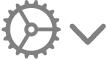 , puis cochez ou décochez la case Ombre.
, puis cochez ou décochez la case Ombre.
Si vous ajoutez une ombre, ajustez son aspect à l’aide des commandes suivantes :
Flou : Cliquez sur les flèches pour augmenter ou réduire la netteté de l’ombre.
Décalage : Cliquez sur les flèches pour modifier l’espacement entre le texte et l’ombre.
Opacité : Cliquez sur les flèches pour rendre l’ombre plus ou moins transparente.
Angle : Faites tourner la roue d’angle afin de modifier l’orientation de la source de lumière. Vous pouvez également saisir une valeur dans le champ situé à côté de la roulette.
Couleur : Cliquez sur la source de couleurs située à gauche pour choisir une couleur d’ombre s’accordant bien avec les autres éléments du thème. Pour choisir une couleur, cliquez sur la roue des couleurs à droite.